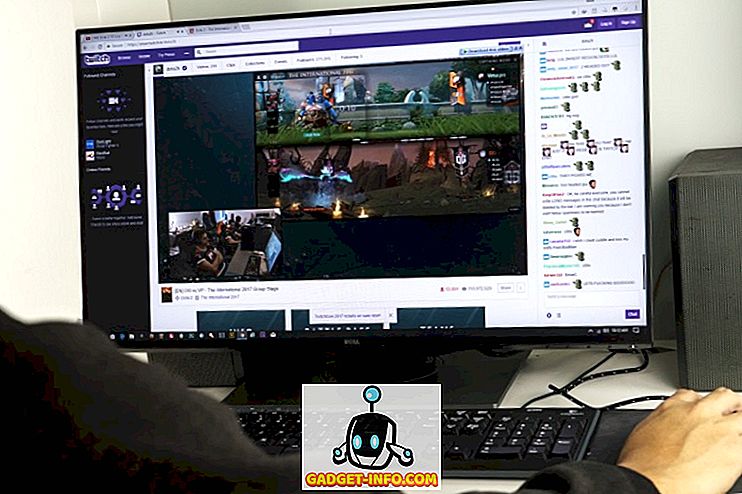Ας το παραδεχτούμε, η διατήρηση χώρου αποθήκευσης σε ένα iPhone είναι ένας πόνος, ειδικά αν έχετε στην κατοχή σας μια συσκευή με χώρο αποθήκευσης 32 GB ή χαμηλότερο. Η έλλειψη επεκτασιμότητας με κάρτες SD υπήρξε ένα σημαντικό πρόβλημα από το αρχικό iPhone και τίποτα δεν άλλαξε πολύ τα τελευταία 10 χρόνια. Με το iOS 11, η Apple προσπαθεί να λύσει το πρόβλημα για τους ανθρώπους, επιτρέποντάς τους να "Εκφορτώνουν" τις εφαρμογές. Τώρα, προτού να συγχέεται, επιτρέψτε μου να εξηγήσω πώς λειτουργεί αυτό.
Τι κάνει η εκφόρτωση των εφαρμογών στο iOS 11;
Αφού αφαιρέσετε μια εφαρμογή στο iOS 11, αυτή η συγκεκριμένη εφαρμογή θα καταργηθεί από τη συσκευή σας iOS. Ωστόσο, τα αρχεία και τα δεδομένα που σχετίζονται με τη συγκεκριμένη εφαρμογή θα παραμείνουν άθικτα, οπότε μόλις εγκαταστήσετε ξανά την εφαρμογή, δεν θα χρειαστεί να ξεκινήσετε ξανά. Λοιπόν, αν σας ενδιαφέρει να το κάνετε αυτό, ας ρίξουμε μια ματιά στο πώς να αποφορτώσετε τις εφαρμογές σας στο iOS 11 και να εξοικονομήσετε χώρο αποθήκευσης:
Εκφόρτωση εφαρμογών στο iOS 11
Σημείωση: Δοκίμασα αυτό σε ένα iPhone 7 Plus και ένα iPhone 6s που τρέχουν το τελευταίο iOS 11 beta 1 για προγραμματιστές, οπότε αυτό θα πρέπει να δουλέψει και εσύ.
Μπορείτε είτε να επιλέξετε να αφαιρέσετε συγκεκριμένες εφαρμογές που νομίζετε ότι χρειάζεστε είτε να αφήσετε το iPhone σας να αποφορτώσει αυτόματα τις εφαρμογές που δεν έχουν χρησιμοποιηθεί. Απλά ακολουθήστε τα παρακάτω βήματα για να το κάνετε αυτό σε ένα γρήγορο:
- Μεταβείτε στις Ρυθμίσεις στη συσκευή σας iOS και πατήστε "Γενικά" . Μόλις τελειώσετε, πατήστε ξανά το στοιχείο "Αποθήκευση iPhone" .
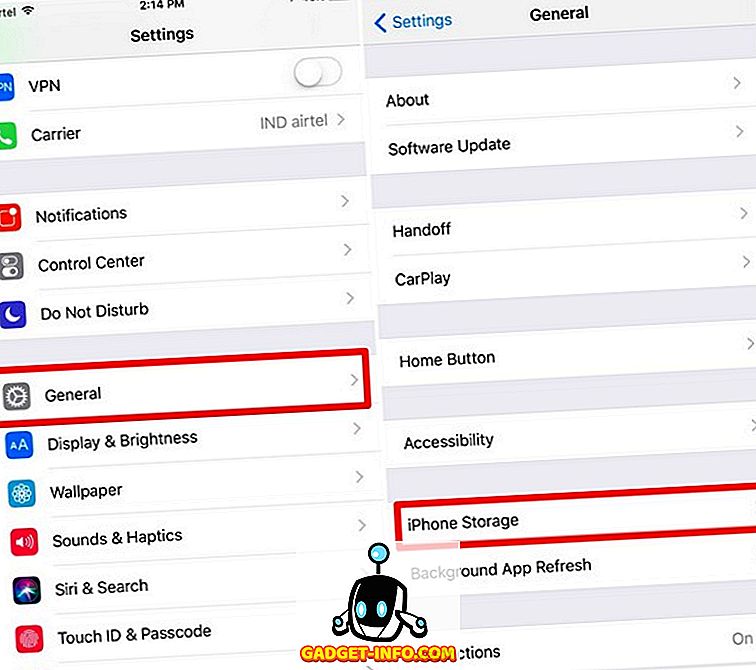
- Τώρα, μετακινηθείτε προς τα κάτω στην εφαρμογή που δεν χρησιμοποιείτε συχνά και αγγίξτε το. Στη συνέχεια, πατήστε στο "Αποσύνδεση εφαρμογής" . Όταν η συσκευή σας ζητήσει να επιβεβαιώσετε, πατήστε ξανά "Εκφόρτωση εφαρμογής" . Με αυτόν τον τρόπο αφαιρείτε τις εφαρμογές σε βάση ανά εφαρμογή.
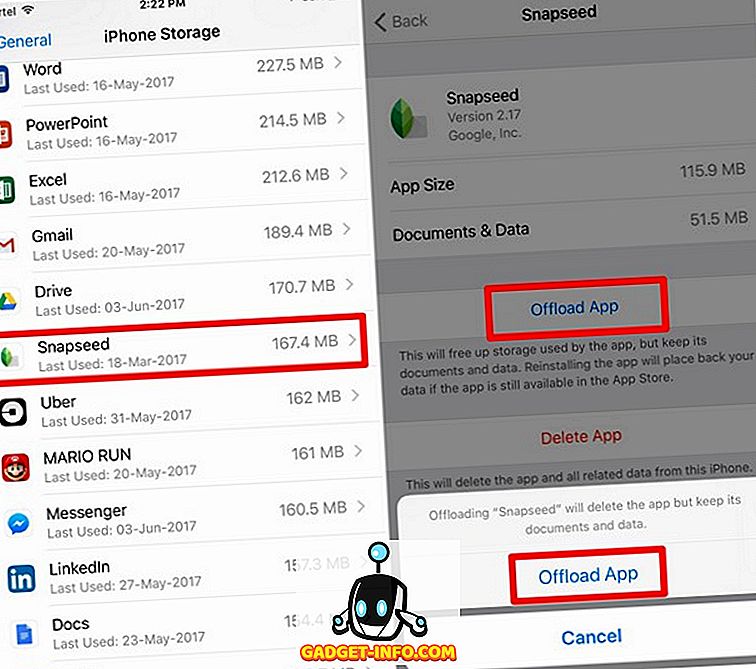
- Εκτός από αυτό, αν θέλετε το iOS να αποφορτώνει αυτόματα τις εφαρμογές που δεν έχουν χρησιμοποιηθεί, θα πρέπει να το ενεργοποιήσετε πρώτα. Αυτό μπορεί να γίνει πατώντας Ρυθμίσεις -> iTunes & App Store -> Εκφόρτωση αχρησιμοποίητων εφαρμογών και μετακινήστε το ρυθμιστικό για να το ενεργοποιήσετε / απενεργοποιήσετε.
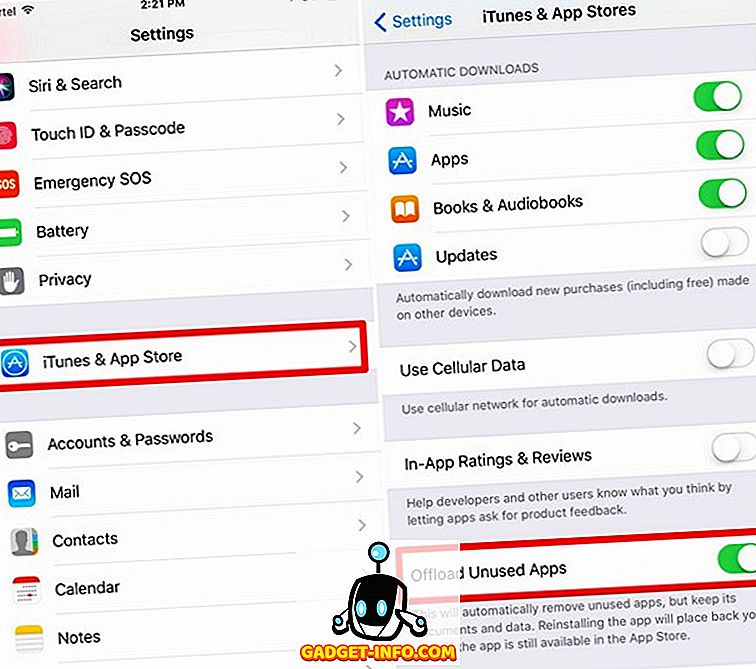
ΒΛΕΠΕ ΕΠΙΣΗΣ: Πώς να ενεργοποιήσετε τη λειτουργία κρυφών σκοτεινών στο iOS 11
Εξοικονόμηση χώρου αποθήκευσης με εκφόρτωση αχρησιμοποίητων εφαρμογών στο iOS 11
Καταλαβαίνουμε ότι οι περισσότεροι από εσάς δεν προτιμούν να απεγκαταστήσετε τις αχρησιμοποίητες εφαρμογές σας, μόνο και μόνο επειδή ανησυχείτε ότι θα χάσετε όλα τα δεδομένα και τις ρυθμίσεις της εφαρμογής. Με το iOS 11, μπορείτε να διατηρήσετε αυτές τις εφαρμογές άθικτες, ακόμα και μετά την εκφόρτωση της εφαρμογής, έτσι ώστε μόλις την εγκαταστήσετε ξανά, θα έχετε πρόσβαση σε όλα τα προηγούμενα δεδομένα και ρυθμίσεις που είναι αποθηκευμένες στη συσκευή. Προσωπικά πιστεύουμε ότι αυτό είναι ένα αρκετά όμορφο χαρακτηριστικό που έχει εφαρμόσει η Apple, έτσι ώστε οι χρήστες που διαθέτουν συσκευές iOS με χωρητικότητα 32 GB ή χαμηλότερη, να μπορούν να διαχειριστούν τον πολύτιμο χώρο τους χωρίς καμία ταλαιπωρία. Έτσι, είστε έτοιμοι να αφαιρέσετε τις αχρησιμοποίητες εφαρμογές στη συσκευή σας iOS, η οποία έχει χαμηλό αποθηκευτικό χώρο; Μας ενημερώστε γυρίζοντας τις απόψεις σας στην παρακάτω ενότητα σχολίων.